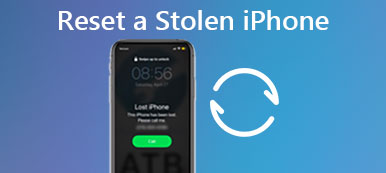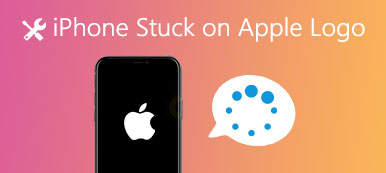Få en brugt iPhone, men kender ikke Apple ID-adgangskoden til den tidligere ejer? Eller vil fjern Apple ID fra en stjålet iPhone?
Når du køber en brugt iPhone, men finder ud af, at iOS-enheden allerede er knyttet til et Apple-id, skal du slette Apple-id'et fuldstændigt og fjerne iCloud-aktiveringslåsen. Men hvis det er en mistet eller stjålet enhed, får du muligvis ikke Apple ID-adgangskoden. Ved du, hvordan du fjerner Apple ID fra stjålet iPhone uden adgangskode?
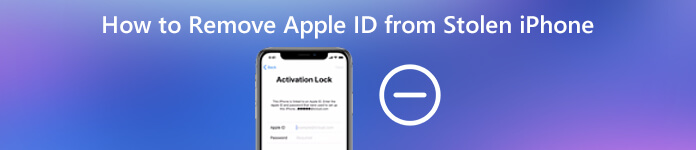
I betragtning af at du ikke kan få adgang til den tidligere ejers kontaktoplysninger, skal du fjerne Apple ID uden adgangskode. Her i dette indlæg deler vi en enkel måde at fjerne Apple ID fra en stjålet eller mistet iPhone.
- Del 1. Fjern Apple ID fra stjålet iPhone uden adgangskode
- Del 2. Fjern iPhone-aktiveringslås med den tidligere ejer
- Del 3. Ofte stillede spørgsmål om fjernelse af Apple ID
Del 1. Fjern Apple ID fra stjålet iPhone uden adgangskode
Hvis du kan kontakte den tidligere ejer, kan du nemt fjerne Apple-id'et fra iPhone med dets tidligere adgangskode til Apple-kontoen. Ting vil være helt anderledes, hvis du ikke kender adgangskoden. For at fjerne Apple ID fra en stjålet iPhone uden adgangskoden skal du stole på en professionel Apple ID-fjerner. Her anbefaler vi kraftigt den kraftfulde Apple ID-fjernelsessoftware, iOS Unlocker, så du nemt kan fjerne Apple ID.

4,000,000 + Downloads
Fjern Apple ID fra en fundet eller stjålet iPhone uden adgangskode.
Et-klik måde at slette dit glemte Apple ID og iCloud adgangskode på.
Lås op for skærmlås, Face ID, Touch ID, digital adgangskode på iPhone / iPad / iPod.
Omgå skærmtid eller adgangskode til begrænsninger uden tab af data.
Trin 1 For at fjerne Apple ID fra en stjålet iPhone skal du først downloade og installere denne iOS Unlocker på din computer først. Det giver dig mulighed for at slette den forrige Apple-konto på enten Windows PC eller Mac. Sørg for at downloade den rigtige version.
Trin 2 Kør denne Apple ID-fjerner, og vælg den anden Fjern Apple ID funktion. Tilslut den stjålne iPhone til computeren, og tryk derefter på Stol på enhedens skærm for at hjælpe din computer med hurtigt at genkende den.
Trin 3 Når du har oprettet forbindelse, skal du klikke på Starten knappen for at begynde at fjerne Apple ID og iCloud-kontoen, der er knyttet til denne stjålne eller mistede iPhone.

Trin 4 Derefter fjerner iOS Unlocker direkte Apple ID og iCloud-kontoen, der er knyttet til denne iOS-enhed. Det tager øjeblikke at fjerne Apple ID fra iPhone uden adgangskode. Når fjernelsen er slut, skal du klikke på OK knappen for at fuldføre processen.
Hvis du er låst ude af din iPhone og ikke kan gå ind i den, kan du også stole på denne iOS Unlocker til indtast en låst iPhone med lethed. Desuden giver det dig mulighed for at omgå adgangskoden til begrænsning af skærmtid. Du kan gratis downloade det og prøve.
Del 2. Fjern iPhone-aktiveringslås med den tidligere ejer
Når du køber en brugt iPhone og vil fjerne aktiveringslåsen og Apple-id'et, kan du først kontakte sælgeren og forklare situationen. Hvis du kan få den forrige Apple ID-adgangskode, kan du genstarte iPhone og fortsætte med standardaktiveringsprocessen.
Trin 1 Åbn din browser og gå til den officielle side af iCloud. Log ind med den tidligere ejers Apple-id for at aktivere iOS-enheden.
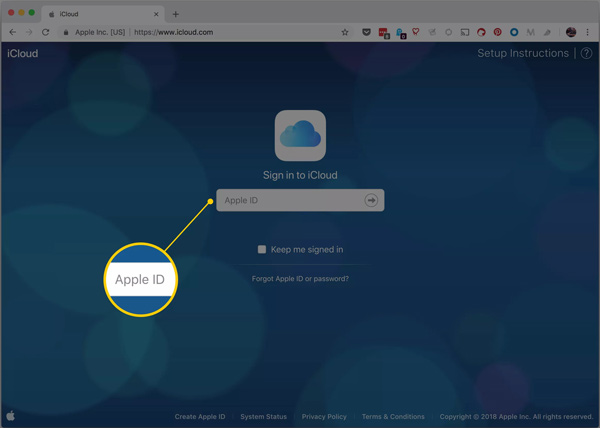
Trin 2 Når du indtaster Apple-kontoen, skal du vælge Find iPhone valgmulighed.
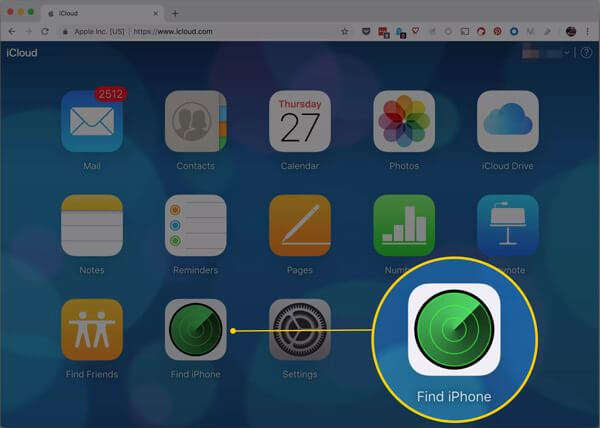
Trin 3 Klik Alle enheder og vælg derefter den iPhone, de sælger til dig. Klik på knappen i for at få flere detaljer. Derefter kan du vælge Fjern fra konto mulighed for at fjerne det.
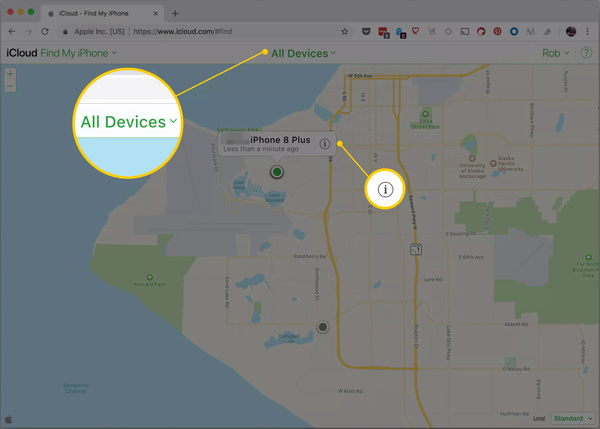
Før du gør det, skal du sikre dig, at den tidligere ejer har slettet enheden, og så kan du genstarte din iPhone. Dog vil den tidligere ejer sandsynligvis ikke gøre det. Du kan henvende dig til andre programmer, som f.eks iMobie AnyUnlock.
Del 3. Ofte stillede spørgsmål om fjernelse af Apple ID
Spørgsmål 1. Hvordan deaktiverer jeg Find min iPhone-aktiveringslås uden tidligere ejer?
Når du vil deaktivere Find My iPhone-aktiveringslås uden tidligere ejer, skal du stole på det professionelle værktøj til fjernelse af aktiveringslås. Du kan give det anbefalede iOS Unlocker en prøve.
Spørgsmål 2. Hvordan ændres Apple ID-adgangskoden?
Når du vil ændre Apple ID-adgangskoden og nulstil Apple ID, kan du åbne appen Indstillinger, trykke på din Apple-konto og derefter vælge indstillingen Adgangskode og sikkerhed. Derefter kan du vælge indstillingen Skift adgangskode for at nulstille dit Apple-id og nemt ændre adgangskoden.
Spørgsmål 3. Hvad sker der efter sletning af Apple ID-konto?
Når du slet Apple ID-konto, kontooplysninger og data, der er knyttet til dette Apple-id, fjernes permanent fra Apple-servere. Du har ikke længere lov til at logge ind med denne Apple-konto eller få adgang til de relaterede data. Alle iOS-filer inklusive fotos, videoer, dokumenter og andre data, der er gemt i iCloud, slettes også. Hvad mere er, Apple Store-butiksaftaler og AppleCare-supporttilfælde annulleres.
Konklusion
Du kan få en detaljeret vejledning om hvordan man fjerner Apple ID fra stjålet iPhone fra dette indlæg. Du kan også lære det regelmæssige trin til at fjerne aktiveringslås på iOS-enhed. Hvis du stadig har spørgsmål om Apple ID eller fjernelse af ting, kan du give os en besked.



 iPhone Data Recovery
iPhone Data Recovery iOS System Recovery
iOS System Recovery iOS Data Backup & Restore
iOS Data Backup & Restore IOS Screen Recorder
IOS Screen Recorder MobieTrans
MobieTrans iPhone Overførsel
iPhone Overførsel iPhone Eraser
iPhone Eraser WhatsApp-overførsel
WhatsApp-overførsel iOS Unlocker
iOS Unlocker Gratis HEIC Converter
Gratis HEIC Converter iPhone Location Changer
iPhone Location Changer Android Data Recovery
Android Data Recovery Broken Android Data Extraction
Broken Android Data Extraction Android Data Backup & Gendan
Android Data Backup & Gendan Telefonoverførsel
Telefonoverførsel Data Recovery
Data Recovery Blu-ray afspiller
Blu-ray afspiller Mac Cleaner
Mac Cleaner DVD Creator
DVD Creator PDF Converter Ultimate
PDF Converter Ultimate Windows Password Reset
Windows Password Reset Telefon spejl
Telefon spejl Video Converter Ultimate
Video Converter Ultimate video editor
video editor Screen Recorder
Screen Recorder PPT til Video Converter
PPT til Video Converter Slideshow Maker
Slideshow Maker Gratis Video Converter
Gratis Video Converter Gratis Screen Recorder
Gratis Screen Recorder Gratis HEIC Converter
Gratis HEIC Converter Gratis videokompressor
Gratis videokompressor Gratis PDF-kompressor
Gratis PDF-kompressor Gratis Audio Converter
Gratis Audio Converter Gratis lydoptager
Gratis lydoptager Gratis Video Joiner
Gratis Video Joiner Gratis billedkompressor
Gratis billedkompressor Gratis baggrundsviskelæder
Gratis baggrundsviskelæder Gratis billedopskalere
Gratis billedopskalere Gratis vandmærkefjerner
Gratis vandmærkefjerner iPhone Screen Lock
iPhone Screen Lock Puslespil Cube
Puslespil Cube